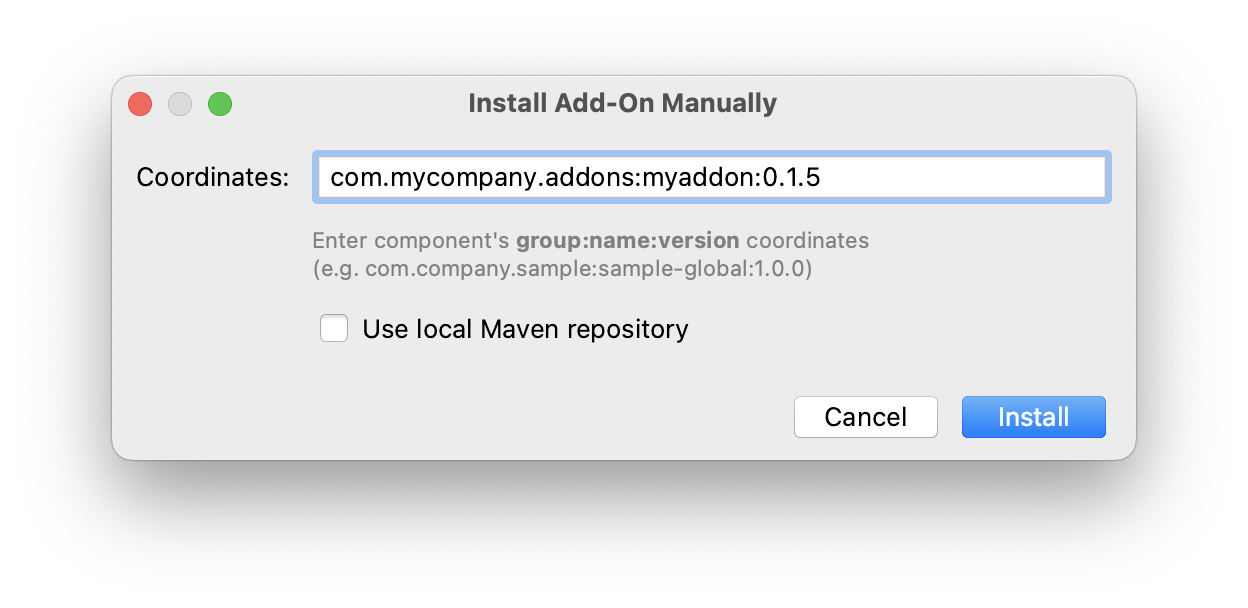Каталог дополнений
Studio обладает удобным UI для управления дополнениями в приложении. Диалоговое окно Add-ons доступно из Окна инструментов Jmix.
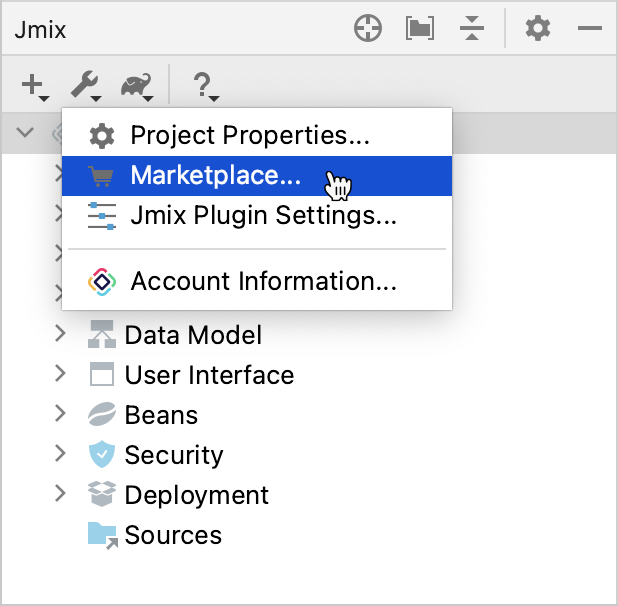
На вкладке Marketplace отображаются опубликованные дополнения, совместимые с вашим проектом.
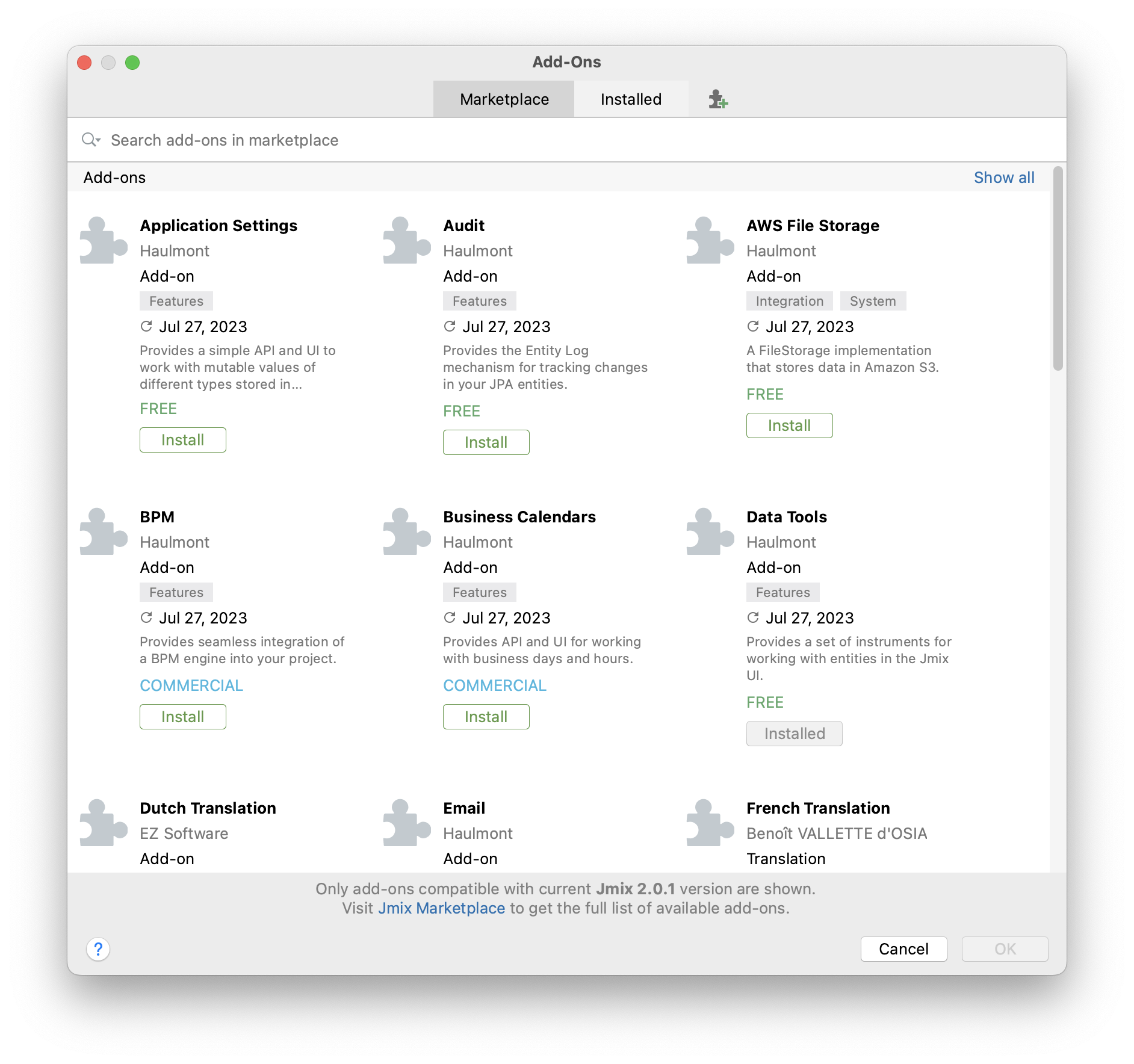
Ознакомьтесь с информацией о дополнении, нажав на его название.
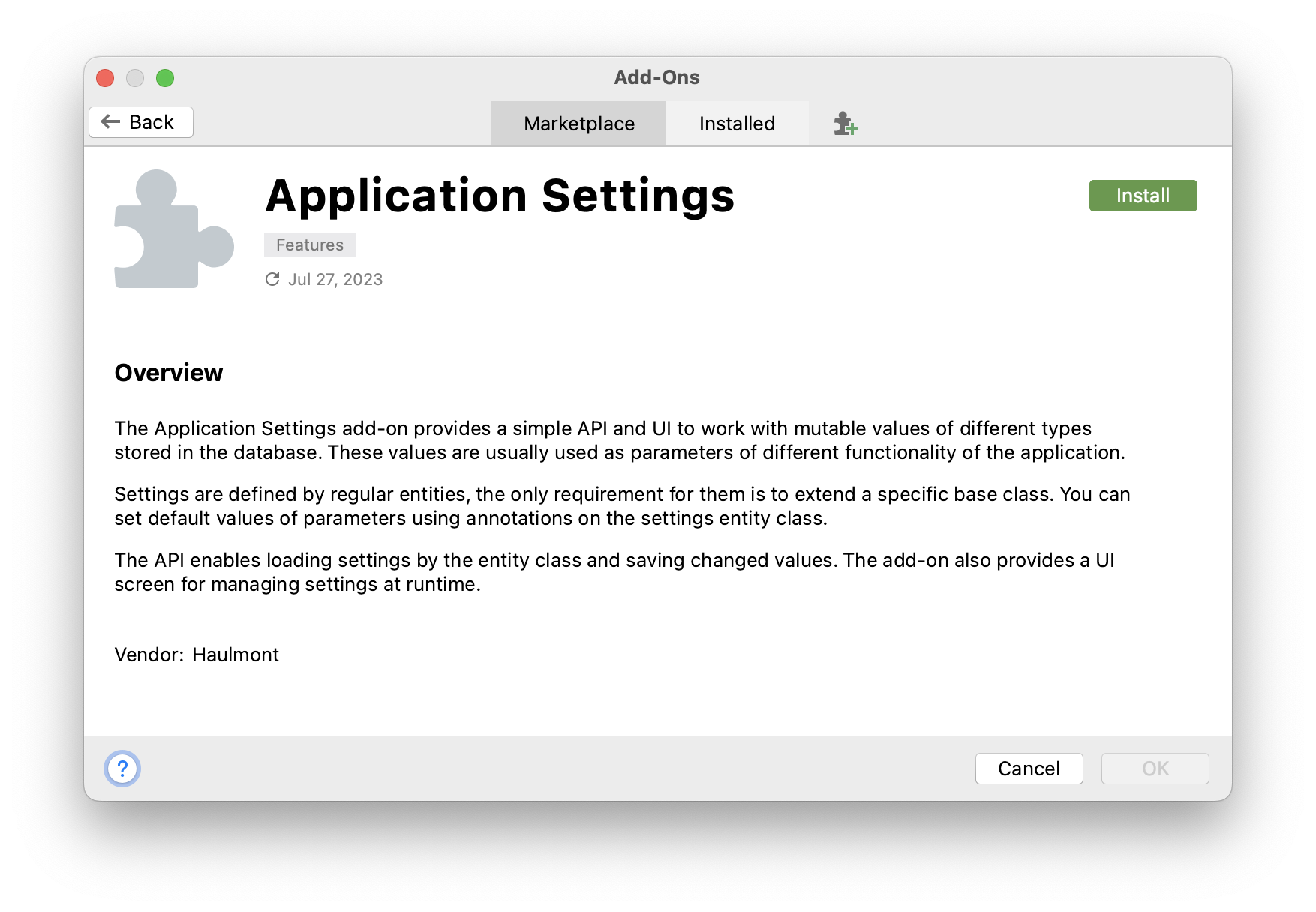
Вы можете установить одно или несколько дополнений, нажав кнопку Install, а затем Apply & Close.
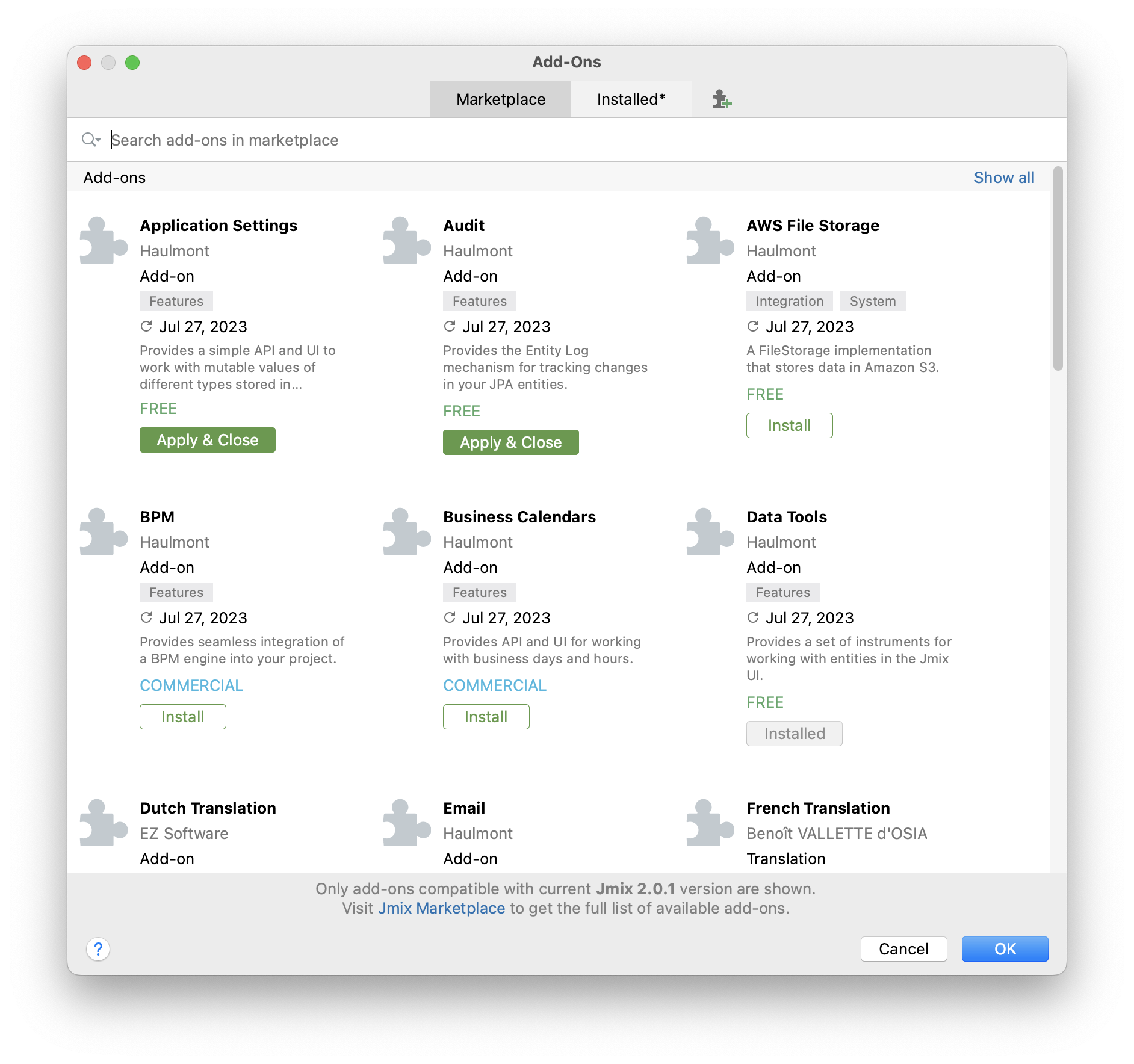
|
Подробные инструкции по установке для каждого дополнения приведены в разделе Дополнения. |
На вкладке Installed отображаются дополнения, которые уже добавлены в текущий проект.
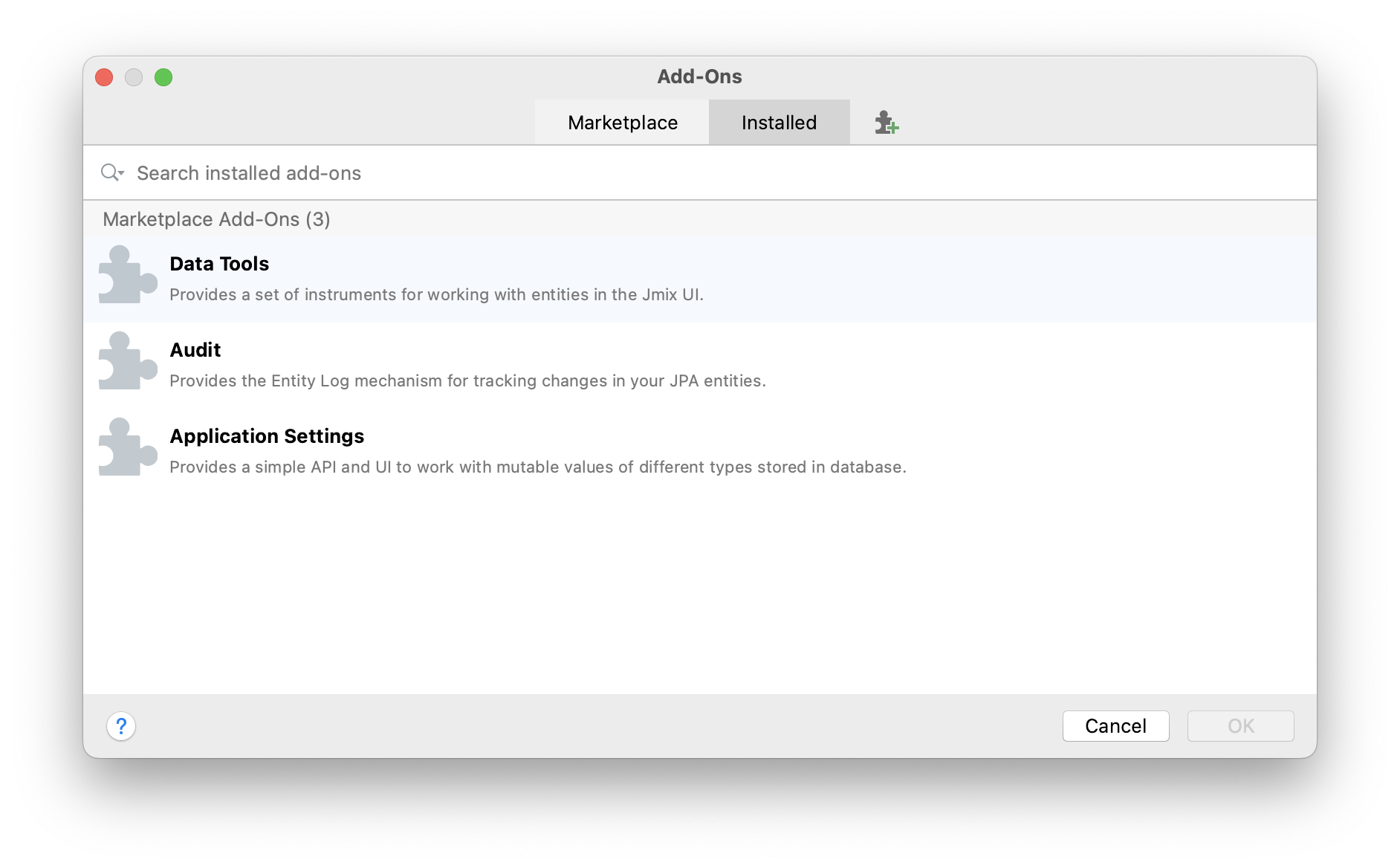
Установленные дополнения сгруппированы в две категории. Marketplace Add-Ons установлены из Каталога. Custom Add-Ons разрабатываются сторонними лицами и размещены в сторонних репозиториях, включая локальный Maven.
Кроме того, вы можете добавить дополнение по координатам, используя кнопку рядом с Install.
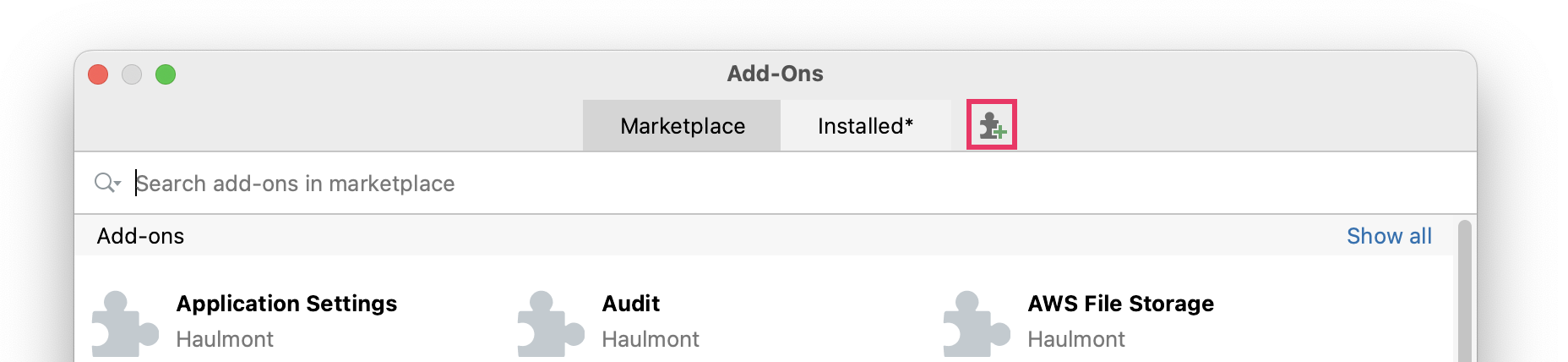
Координаты дополнения – это строка зависимости Gradle, например, com.mycompany.addons:myaddon:0.1.5. Эта строка может быть опубликована на сайте Jmix или автором дополнения.